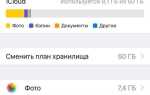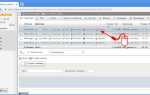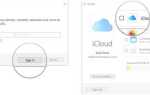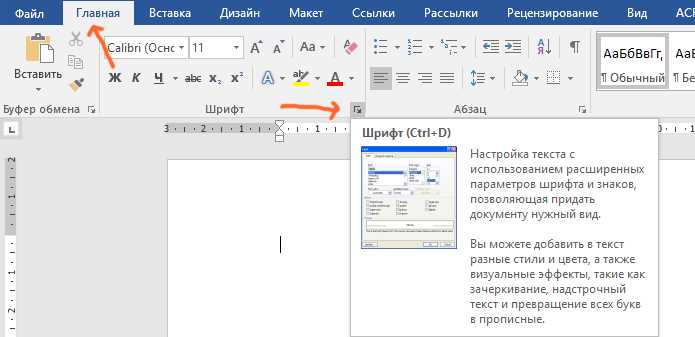
В процессе работы с текстовыми документами в Microsoft Word часто возникает необходимость уменьшить объем текста, сохраняя при этом читаемость и смысловую нагрузку. Одним из эффективных способов решения этой задачи является сжатие строк. Это не означает удаление информации, а лишь позволяет добиться компактности представления текста за счет оптимизации форматирования.
Для сжатия строк в Word существует несколько методов. Первый способ – это изменение межстрочного интервала. По умолчанию, Word использует интервал 1.15. Уменьшив его до 1.0, можно значительно уменьшить высоту каждой строки. Это поможет освободить пространство на странице без потери информации. Чтобы изменить интервал, достаточно выбрать нужный текст, перейти во вкладку «Главная», затем в группе «Абзац» выбрать пункт «Межстрочный интервал» и установить значение 1.0.
Другим важным инструментом является уменьшение отступов между абзацами. В Word по умолчанию стоят отступы 10 пт после абзаца, которые можно снизить или полностью убрать. Это сократит вертикальное расстояние между абзацами, что также поможет уменьшить общий объем текста на странице. Для этого откройте параметры абзаца и в разделе «Отступы» установите значения 0 пт до и после абзаца.
Если вам необходимо более детально сжать текст, можно изменить шрифт или его размер. Выбор компактного шрифта, такого как Arial Narrow или Calibri Light, может существенно уменьшить объем текста. При этом размер шрифта можно немного уменьшить – например, с 12 до 10 пунктов. Это сделает текст более плотным, сохраняя хорошую читаемость.
Изменение шрифта для сокращения текста
Для текста, который не требует большой толщины шрифта, можно выбрать шрифт с меньшей плотностью, например, «Tahoma» или «Verdana». Эти шрифты занимают меньше места за счет более узких символов и при этом сохраняют высокую читаемость.
Важно также обратить внимание на размер шрифта. Уменьшение кегля на 1-2 пункта может существенно снизить общий объем текста. Например, переход с 12 на 10,5 пунктов может уменьшить длину текста на 5–7%, не влияя на восприятие содержания.
Использование шрифта с одинаковой шириной символов, как у шрифта Courier New, может не всегда быть лучшим выбором, так как этот шрифт увеличивает длину строк. Однако в некоторых случаях, когда нужна строгая симметрия и выравнивание, это может быть полезно.
Также можно экспериментировать с межбуквенным интервалом. Уменьшение расстояния между символами (tracking) на 1-2 пункта может помочь сэкономить пространство, не влияя на визуальное восприятие текста.
Настройка интервала между буквами для уменьшения объема
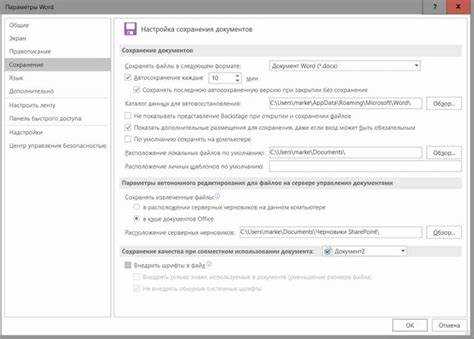
Чтобы уменьшить объем текста в документе Word, можно настроить интервал между буквами. Эта настройка позволяет сжать текст без потери его читаемости, что особенно полезно при необходимости уложиться в ограниченный объем страницы.
- Выделите текст, для которого нужно изменить интервал между буквами.
- Перейдите на вкладку «Главная» и выберите команду «Шрифт» (или используйте сочетание клавиш Ctrl+D).
- В открывшемся окне «Шрифт» перейдите на вкладку «Дополнительно».
- В разделе «Интервал» выберите пункт «Сжатие».
- Установите необходимое значение сжатия. Рекомендуется начать с небольшой величины, например, 0,5 pt, и постепенно увеличивать до нужного эффекта.
Настройка сжатия позволяет уменьшить интервал между буквами, не влияя на общий внешний вид текста. Важно не перегрузить его слишком сильным сжатием, чтобы не ухудшить восприятие и не сделать его трудным для чтения.
Используйте эту функцию для сокращения длины документа, особенно если текст занимает слишком много места, но при этом необходимо сохранить его содержание. Подобная настройка не оказывает значительного влияния на печать, так как она лишь изменяет визуальное представление, но не структуру данных текста.
Использование сжатых стилей абзацев в Word

Для уменьшения объема текста откройте вкладку «Главная» и выберите нужный стиль абзаца. В меню параметров стиля можно настроить межстрочный интервал на значение «1» или «1,15» (стандартное значение – «1,5»). Это поможет сократить расстояние между строками без явного ухудшения восприятия текста.
В дополнение к настройке межстрочного интервала следует уменьшить расстояние между абзацами. Для этого перейдите в настройки абзаца, где можно задать уменьшенное значение после абзаца, например, «0 пт» вместо стандартного «10 пт». Это снизит вертикальное пространство между абзацами и сделает текст более компактным.
Особое внимание следует уделить настройке выравнивания. Выравнивание текста по ширине также способствует более плотному расположению слов, что помогает сократить общий объем документа. Однако необходимо следить за тем, чтобы текст оставался легко воспринимаемым и не терял своей структуры.
Использование сжатых стилей абзацев также можно комбинировать с другими методами оптимизации текста, такими как уменьшение шрифта, применение сжимающих шрифтов (например, Arial Narrow или Calibri) и удаление лишних пробелов между словами. Все эти действия, выполненные правильно, существенно сократят объем документа, сохраняя при этом его читаемость.
Как использовать сжимающие настройки для таблиц и списков
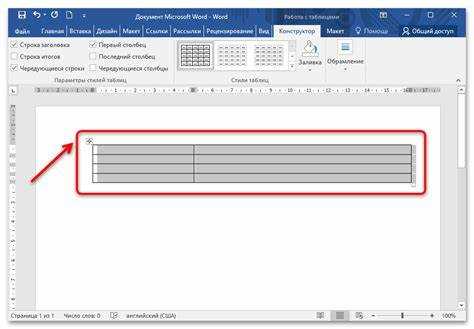
Для эффективного сжатия текста в таблицах и списках в Microsoft Word, можно настроить параметры этих объектов, что позволит уменьшить занимаемое ими пространство. Вот несколько способов сделать это.
1. Сжатие таблиц: В настройках таблицы можно уменьшить расстояние между ячейками. Для этого откройте свойства таблицы, перейдите на вкладку «Ячейка» и установите минимальные значения для внутренних отступов (например, 0.1 см). Это поможет сократить пустое пространство внутри ячеек.
2. Использование шрифта с меньшим интервалом: В таблицах можно применить шрифт с меньшими межбуквенными интервалами, такими как Arial Narrow или Calibri Condensed. Это не только визуально уменьшит объем текста, но и улучшит читаемость при необходимости сохранить информацию в ограниченном пространстве.
3. Сжатие списка: В списках для экономии места полезно уменьшить отступы между пунктами. Для этого измените настройки абзацев в разделе «Интервал» на минимальные значения, например, установив «После» интервала на 0 пт.
4. Уменьшение отступов между уровнями списка: В многоуровневых списках можно также настроить отступы между уровнями. Перейдите в «Нумерация» или «Маркированный список», и уменьшите отступы для второго и последующих уровней, чтобы сохранить компактность и улучшить структуру.
5. Применение сжимающих стилей: В Word доступны предустановленные стили для таблиц и списков. Некоторые из них автоматически сжимают объекты, минимизируя интервалы и отступы. Использование таких стилей может значительно ускорить процесс уменьшения объема текста.
6. Выравнивание текста: Для более плотного расположения информации используйте выравнивание текста по ширине или по левому краю. Это особенно полезно для таблиц, где каждая ячейка может содержать более компактный текст.
Использование этих методов позволяет эффективно сжимать таблицы и списки, сохраняя при этом читабельность и структурированность информации.
Изменение полей страницы для оптимизации текста
Для уменьшения объема текста стоит уменьшить поля документа до минимально возможного значения. Откройте раздел «Макет», затем выберите «Поля» и установите пользовательские параметры. Минимальные поля – 1 см с каждой стороны – создают наибольшую экономию пространства, не влияя существенно на читабельность.
Если в документе много текста, используйте еще более узкие поля, например, 0,8 см. Этот метод особенно эффективен при подготовке отчетов, презентаций или научных работ, где важно компактно представить информацию. Однако, уменьшив поля, стоит учитывать возможные проблемы при печати: некоторые принтеры могут не поддерживать слишком узкие поля, из-за чего текст может быть обрезан.
Еще один способ – уменьшить поля только с одной стороны страницы, например, для создания книги с двусторонней печатью. Для этого в разделе «Поля» выберите «Зеркальные поля», что создаст дополнительные пространства для крепления страницы в переплете.
В случае работы с документами, содержащими изображения или графику, можно уменьшить поля только в тех областях, где не требуется большое пространство для текста. Это позволяет эффективно использовать пространство страницы, оставляя картинкам необходимый запас для корректного отображения.
Изменение полей страницы – это простой, но мощный инструмент, который помогает сжать документ, оставив его структуру удобной для восприятия. Правильное использование этой функции позволяет оптимизировать документы без потери качества текста или визуальных элементов.
Сокращение текста с помощью редактирования и удаления ненужных символов
Для эффективного сжатия текста в Word необходимо обратить внимание на удаление ненужных символов, пробелов и лишних элементов, которые занимают место, но не несут информационной ценности.
Первым шагом является удаление лишних пробелов между словами и после знаков препинания. Часто пользователи ставят несколько пробелов после точки или запятой, что увеличивает объем текста без необходимости. В Word можно использовать функцию «Найти и заменить» (Ctrl + H), чтобы заменить два и более пробела на один.
Также стоит избегать избыточных символов, таких как повторяющиеся знаки препинания. Например, многоточие, состоящее из трех точек, часто может быть заменено на одну. Для этого также используется функция «Найти и заменить».
Ненужные символы, такие как лишние пробелы в начале и конце строки, можно удалить вручную или с помощью автоматических инструментов Word. Эти символы не только увеличивают объем документа, но и могут вызвать проблемы при его форматировании.
Если в документе встречаются дублирующие фразы или слова, их следует удалить или заменить на более краткие выражения. Это поможет не только сократить объем текста, но и улучшить его восприятие.
Важно также обратить внимание на использование сокращений. Вместо длинных фраз или слов, которые часто повторяются, можно использовать общепринятые аббревиатуры, что позволит сэкономить место и сохранить смысловую нагрузку текста.
Рассмотрение этих факторов позволит значительно сократить объем текста в Word, улучшив читаемость и уменьшив его размер без потери важной информации.
Использование сжатых форматов для изображений в документе

Для уменьшения объема текста и ускорения загрузки документов в Word, важно оптимизировать изображения. Использование сжатых форматов изображений значительно снижает размер файла без значительной потери качества. Наиболее распространенные сжатые форматы для изображений: JPEG, PNG и GIF. Каждый из них имеет свои особенности и подходит для разных типов контента.
JPEG – один из самых популярных форматов для фотографий и изображений с плавными переходами цветов. Этот формат использует алгоритм потерь, что означает снижение качества с увеличением уровня сжатия. Однако, при правильной настройке, потери качества могут быть минимальными. JPEG идеально подходит для фотографий и сложных изображений, где важен баланс между качеством и размером файла.
PNG поддерживает сжатие без потерь, что делает его идеальным для изображений с текстом, логотипами или графиками. В отличие от JPEG, PNG сохраняет полную детализацию, что полезно при необходимости точной передачи цветовых переходов. Однако PNG обычно создает файлы большего размера, чем JPEG, поэтому его рекомендуется использовать в случаях, когда качество изображения имеет наибольшее значение.
GIF также использует сжатие без потерь, но в отличие от PNG, ограничен в палитре цветов (максимум 256 цветов). Этот формат отлично подходит для анимаций, но для статичных изображений его использование может быть нецелесообразным из-за ограниченной цветовой гаммы и менее эффективного сжатия по сравнению с JPEG или PNG.
Для оптимизации изображений в документе Word следует учитывать баланс между качеством и размером файла. Для простых графиков и иллюстраций предпочтительнее использовать PNG, а для фотографий – JPEG. Важно также следить за тем, чтобы изображения не занимали слишком много места в документе, так как это может замедлить его работу и затруднить загрузку.
Встроенные средства Word предлагают базовые инструменты для сжатия изображений. В меню «Формат» есть функция «Сжать изображения», которая позволяет уменьшить их разрешение и применить оптимальное сжатие для документа. Рекомендуется использовать опцию сжатия с сохранением исходного качества, чтобы избежать излишней потери деталей.
Таким образом, правильный выбор формата изображения и использование инструментов для его сжатия позволит существенно уменьшить размер документа, сохраняя при этом качество визуального контента.
Вопрос-ответ:
Как можно уменьшить объем текста в Word без потери смысла?
Для того чтобы уменьшить объем текста в документе Word, можно воспользоваться несколькими методами. Один из них – это редактирование текста, убирая избыточные слова и фразы. Например, можно заменить длинные выражения на более короткие синонимы или объединить несколько предложений в одно. Также полезно удалять повторяющиеся мысли и уточнять формулировки, чтобы они были точнее и короче. Важно, чтобы при этом не пострадал смысл текста, и его было легко воспринимать.
Как сократить текст в Word без изменения его структуры?
Для сокращения текста, сохраняя его структуру, можно применить следующие способы. Во-первых, стоит проверить, нет ли избыточных вводных слов, которые можно опустить, не меняя смысла предложения. Во-вторых, можно использовать более компактные выражения, избегая сложных оборотов. Например, фразу «провести анализ» можно заменить на «анализировать». Наконец, стоит обратить внимание на абзацы — возможно, в них можно объединить несколько предложений, сохранив логику изложения.
Как сделать текст в Word более компактным, если нужно уложиться в ограничение по объему?
Если требуется уменьшить объем текста в Word для соблюдения ограничений, можно использовать различные подходы. Прежде всего, попробуйте сократить описание примеров, оставив только ключевые моменты. Также можно переформулировать длинные предложения, делая их более лаконичными, и исключить повторяющиеся идеи. Для этого стоит внимательно перечитать текст и убрать все ненужные или несущественные подробности, оставив только главные мысли и факты.
Какие способы сжатия текста можно применить в Word, если нужно сохранить его смысл?
Для сжатия текста в Word, сохраняя его смысл, стоит придерживаться нескольких простых методов. Во-первых, можно пересматривать каждое предложение и исключать лишние слова, сохраняя ясность и точность. Например, вместо «по причине того, что» можно написать «потому что». Во-вторых, полезно упростить сложные выражения, используя более короткие и понятные слова. Также стоит объединять предложения, если это не нарушает смысл, но помогает сделать текст более сжато изложенным.
Как можно сжать текст в Word, чтобы он стал короче, но не потерял смысл?
Чтобы сжать текст в Word, сохраняя его смысл, можно начать с удаления лишних деталей и уточнений, которые не влияют на основное содержание. Стоит переформулировать длинные фразы, заменив их более краткими выражениями, не теряя при этом точности. Также полезно обратить внимание на редактирование структуры предложений: длинные предложения можно разделить на несколько более коротких, а повторяющиеся идеи — исключить. В результате текст станет компактнее, но останется понятным и информативным.